Rumah >tutorial komputer >pelayar >Bagaimana untuk menetapkan kertas dinding desktop pada Penyemak Imbas Berkelajuan Tinggi Sogou
Bagaimana untuk menetapkan kertas dinding desktop pada Penyemak Imbas Berkelajuan Tinggi Sogou
- PHPzke hadapan
- 2024-04-11 14:19:19557semak imbas
php Editor Banana mempunyai fungsi penyesuaian seperti Google Chrome, membenarkan pengguna memperibadikan tetapan mengikut pilihan mereka sendiri. Untuk menetapkan kertas dinding desktop dalam Google Chrome, cuma cari pilihan "Sesuaikan Tema" dalam penyemak imbas anda dan pilih "Muat naik kertas dinding tersuai." Dengan cara ini, pelayar boleh menjadi lebih selaras dengan estetika peribadi, menjadikan melayari Internet lebih menyeronokkan dan menarik setiap hari! .

2 Seterusnya, kita letakkan kursor tetikus pada ikon pakaian di sudut kanan atas dan klik kiri untuk memasuki halaman tetapan kulit (seperti yang ditunjukkan dalam gambar).
 3. Selepas itu, cari gambar yang ingin anda tetapkan sebagai latar belakang desktop pada halaman (seperti yang ditunjukkan dalam gambar).
3. Selepas itu, cari gambar yang ingin anda tetapkan sebagai latar belakang desktop pada halaman (seperti yang ditunjukkan dalam gambar).
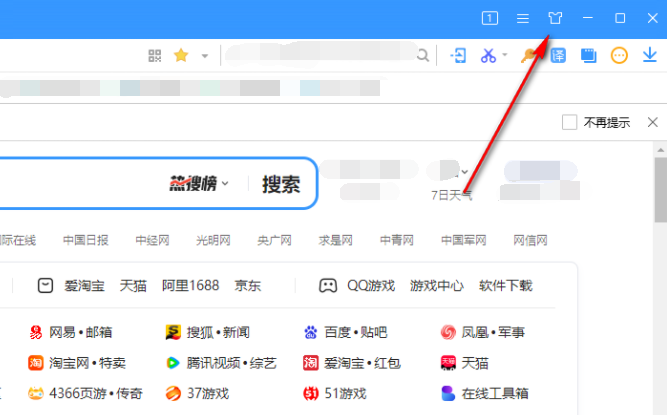 4. Kemudian klik kanan, pilihan menu akan muncul, dan klik kiri pilihan [Tetapkan sebagai latar belakang desktop] (seperti yang ditunjukkan dalam gambar).
4. Kemudian klik kanan, pilihan menu akan muncul, dan klik kiri pilihan [Tetapkan sebagai latar belakang desktop] (seperti yang ditunjukkan dalam gambar).
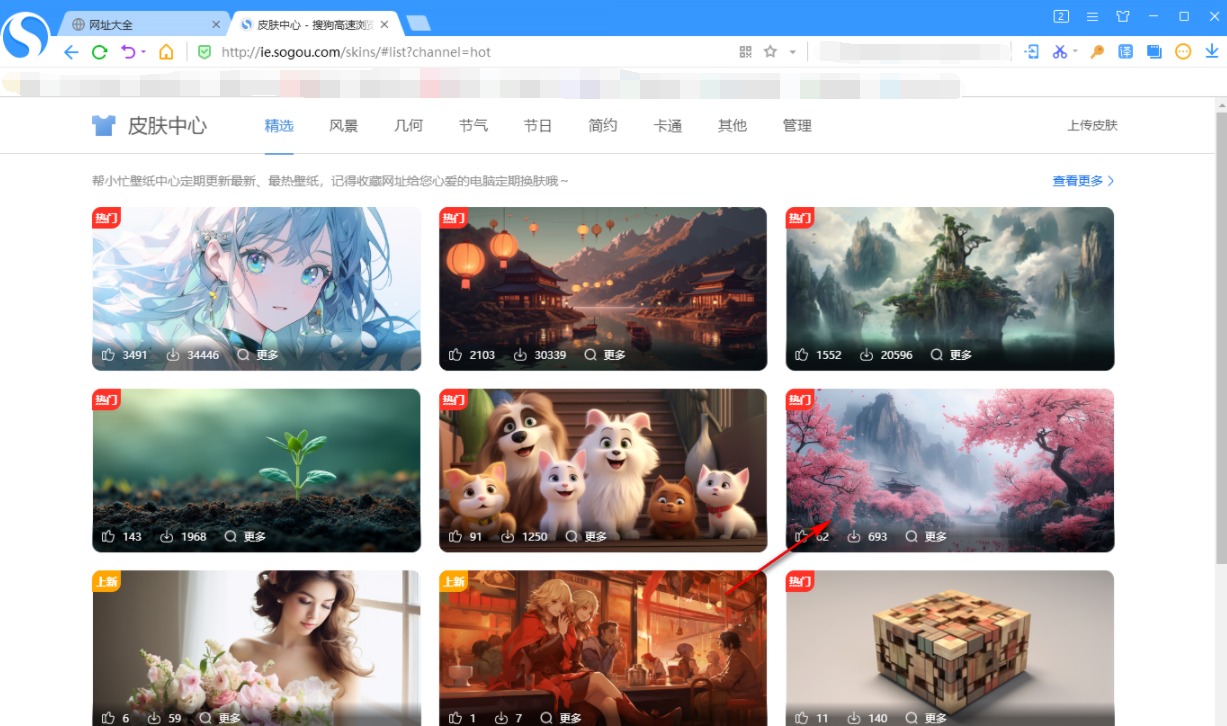 5 Sekarang kita kembali ke desktop komputer, dan kita dapat melihat bahawa gambar yang kita pilih akan segera ditetapkan sebagai kertas dinding desktop komputer.
5 Sekarang kita kembali ke desktop komputer, dan kita dapat melihat bahawa gambar yang kita pilih akan segera ditetapkan sebagai kertas dinding desktop komputer.
Atas ialah kandungan terperinci Bagaimana untuk menetapkan kertas dinding desktop pada Penyemak Imbas Berkelajuan Tinggi Sogou. Untuk maklumat lanjut, sila ikut artikel berkaitan lain di laman web China PHP!
Artikel berkaitan
Lihat lagi- JS写谷歌浏览器chrome的外挂分享
- Bagaimana untuk menetapkan kertas dinding desktop dalam win11
- Bagaimana untuk membatalkan penyekatan pop timbul dalam Google Chrome
- Bagaimana untuk menetapkan Google Chrome kepada Bahasa Cina Mudah
- Bagaimana untuk menyediakan pelayar Sogou berkelajuan tinggi untuk memaparkan kotak log masuk avatar

